갤럭시 워치6 워치 페이스를 시간별로 바꿔보세요

스마트폰과 함께 필수 아이템이 된 스마트워치, 대부분의 유저들은 스마트 워치 하나쯤은 모두 사용하실 거예요. 워치를 사용하면서 가장 중요한 것 중 하나가 바로 워치 페이스 즉 워치 시계 화면이라고 볼 수 있는데요. 어떤 워치 페이스를 적용하냐에 따라 분위기와 느낌이 달라질 수도 있죠.
갤럭시 워치를 사용 중이라면 한가지 워치 페이스가 아니라 여러 가지 워치 페이스를 자동으로 시간별로 변경되게 해서 사용할 수 있답니다~
* 해당 팁은 갤럭시 워치6 시리즈 기준입니다.
먼저 모드 및 루틴 앱을 실행해주세요.

그리고 우측 하단 루틴을 누르고 상단에 + 아이콘을 눌러주세요. 그리고 언제 실행할까요? 에서 이 루틴이 시작되는 조건 추가하기 메뉴를 선택해 주세요.
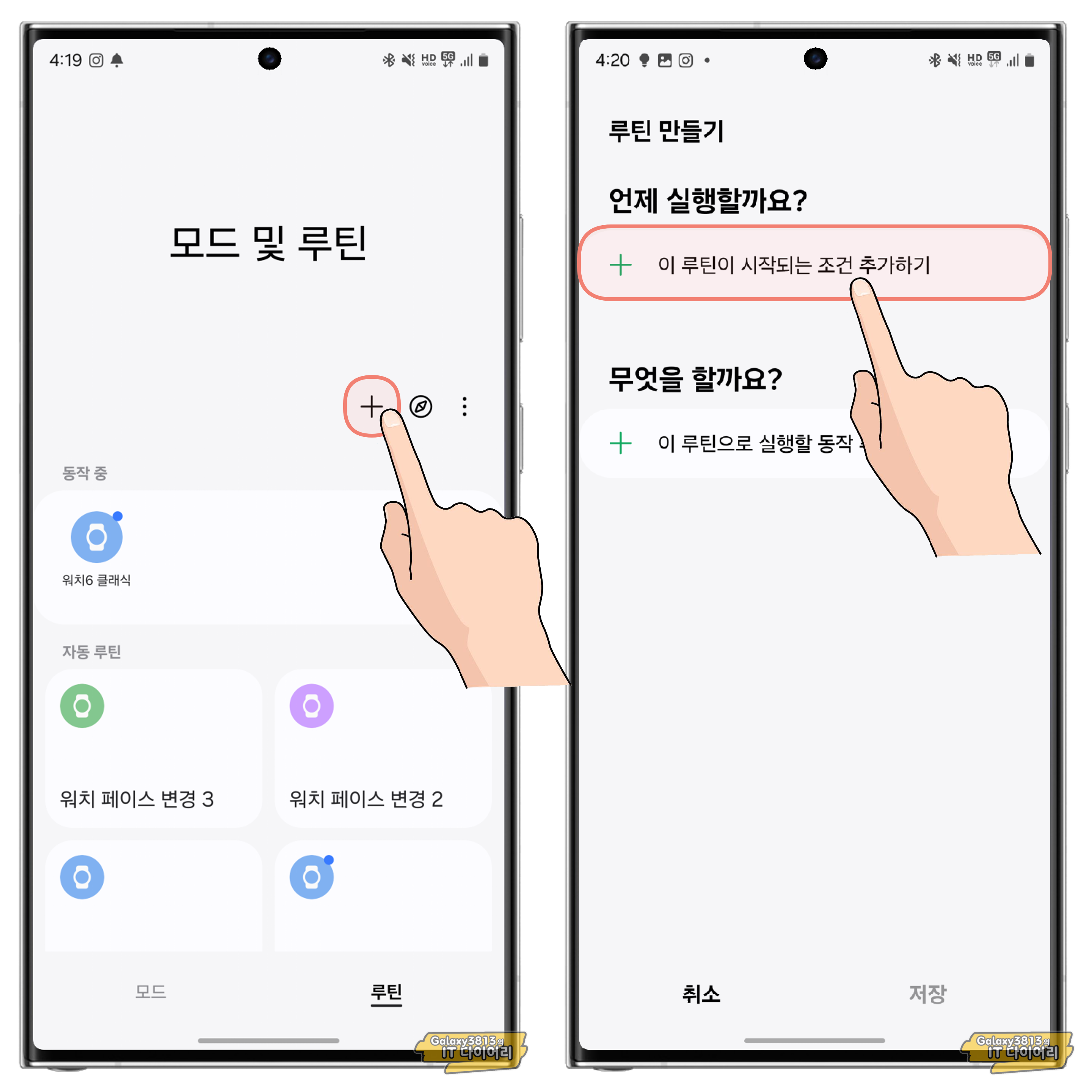
시간 카테고리에서 특정 시간에 메뉴를 선택하고 워치 페이스가 변경되기 원하는 시간을 설정하고 완료 버튼을 눌러주세요.
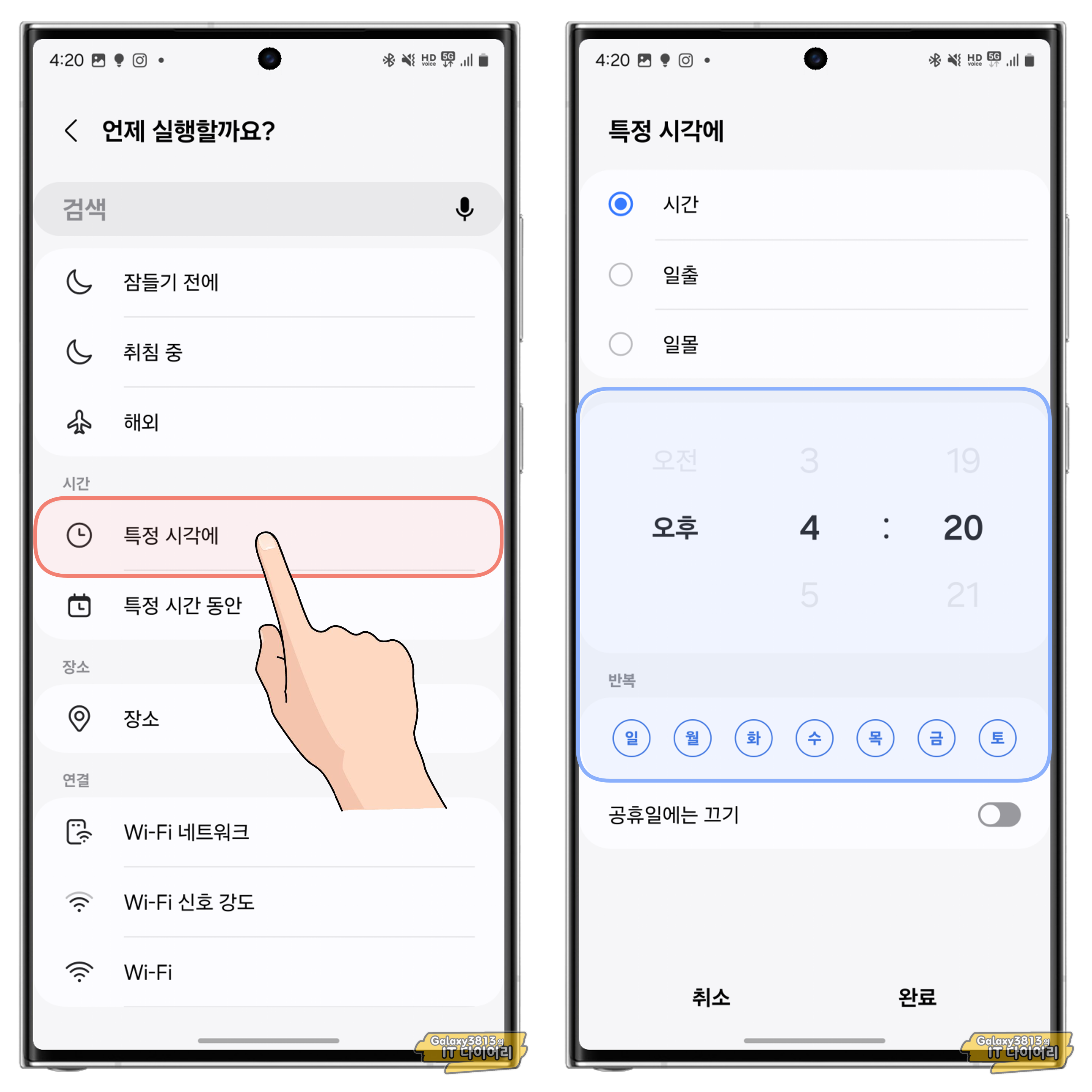
그다음 무엇을 할까요? 에서 이 루틴으로 실행할 동작 추가하기 메뉴를 누르고 Galaxy Watch 6를 선택해 주세요.
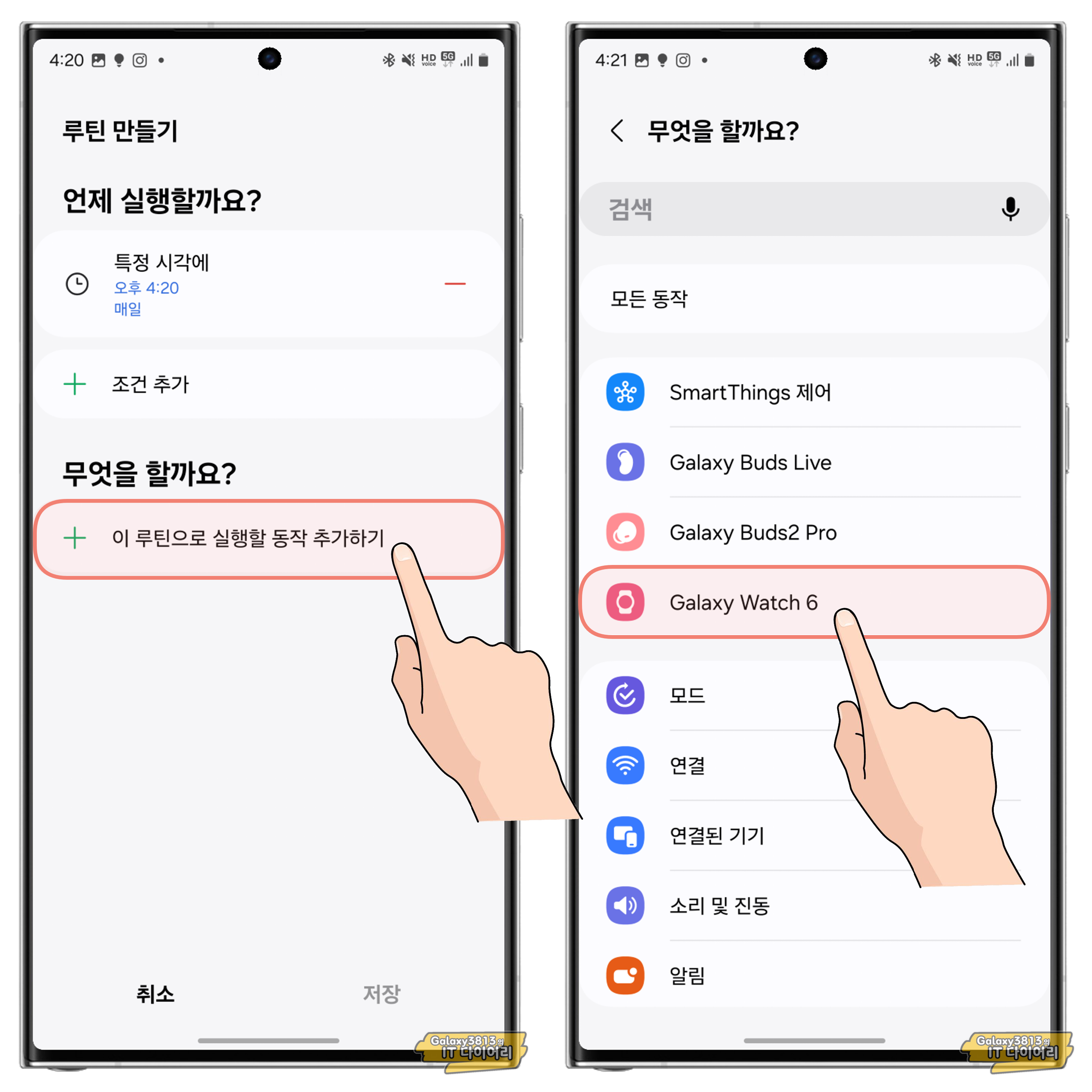
무엇을 할까요? 에서 시계 화면 변경 메뉴를 선택하고 원하는 화면을 선택하고 완료 버튼을 눌러주세요. 그리고 루틴 이름을 원하는 이름으로 설정하고 원하는 아이콘도 설정 후 완료 버튼을 눌러주세요.
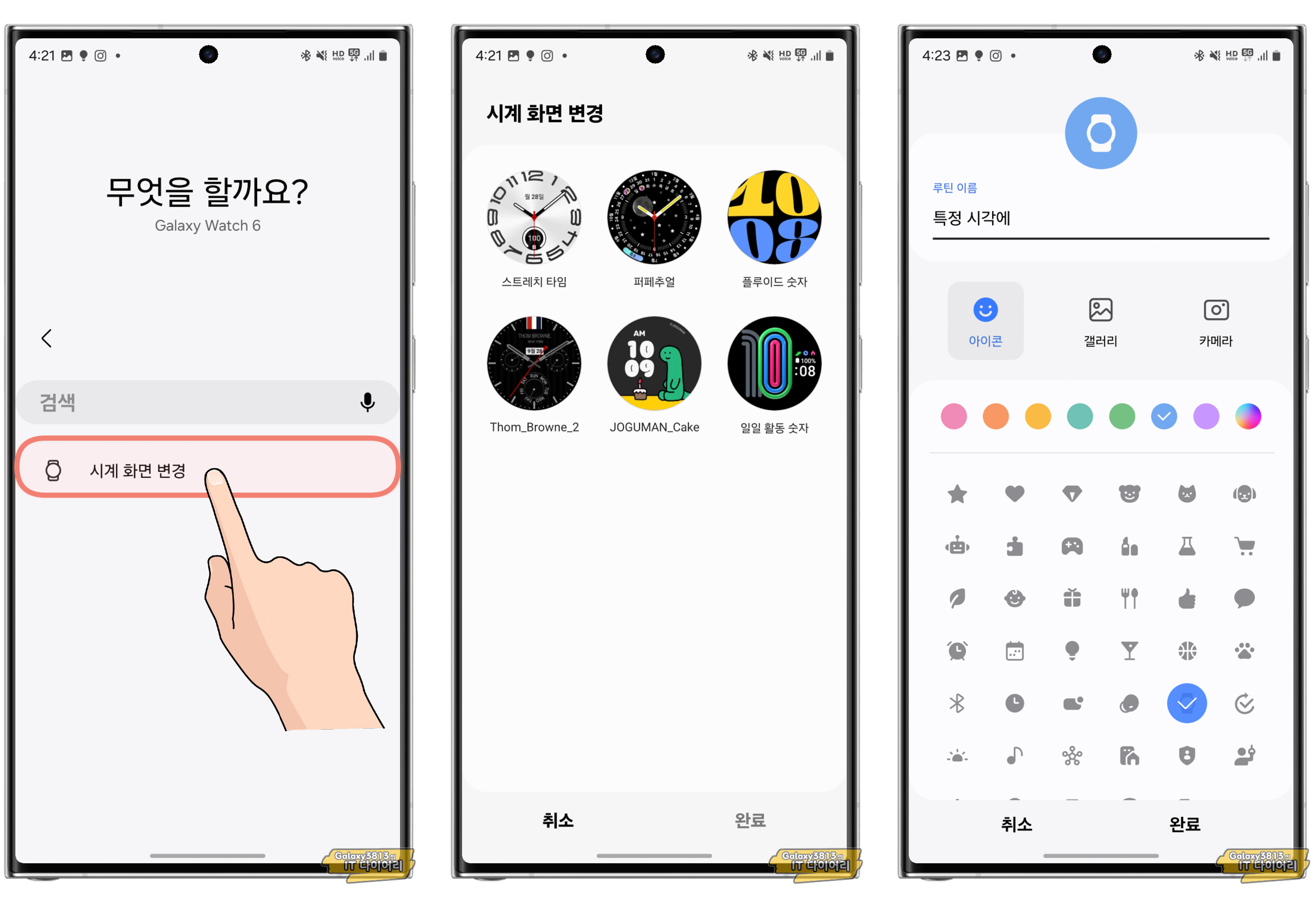
위에 방법과 순서대로 여러 시간대를 선택해서 여러 가지 화면을 자동으로 변경되게 설정할 수 있답니다.
저는 오전 7시에 스트레치 타임 워치 페이스로, 오후 5시 30분에는 플루이드 숫자 워치 페이스로, 오후 9시 50분에는 퍼페추얼 워치 페이스로 변경되게 해 놨답니다.
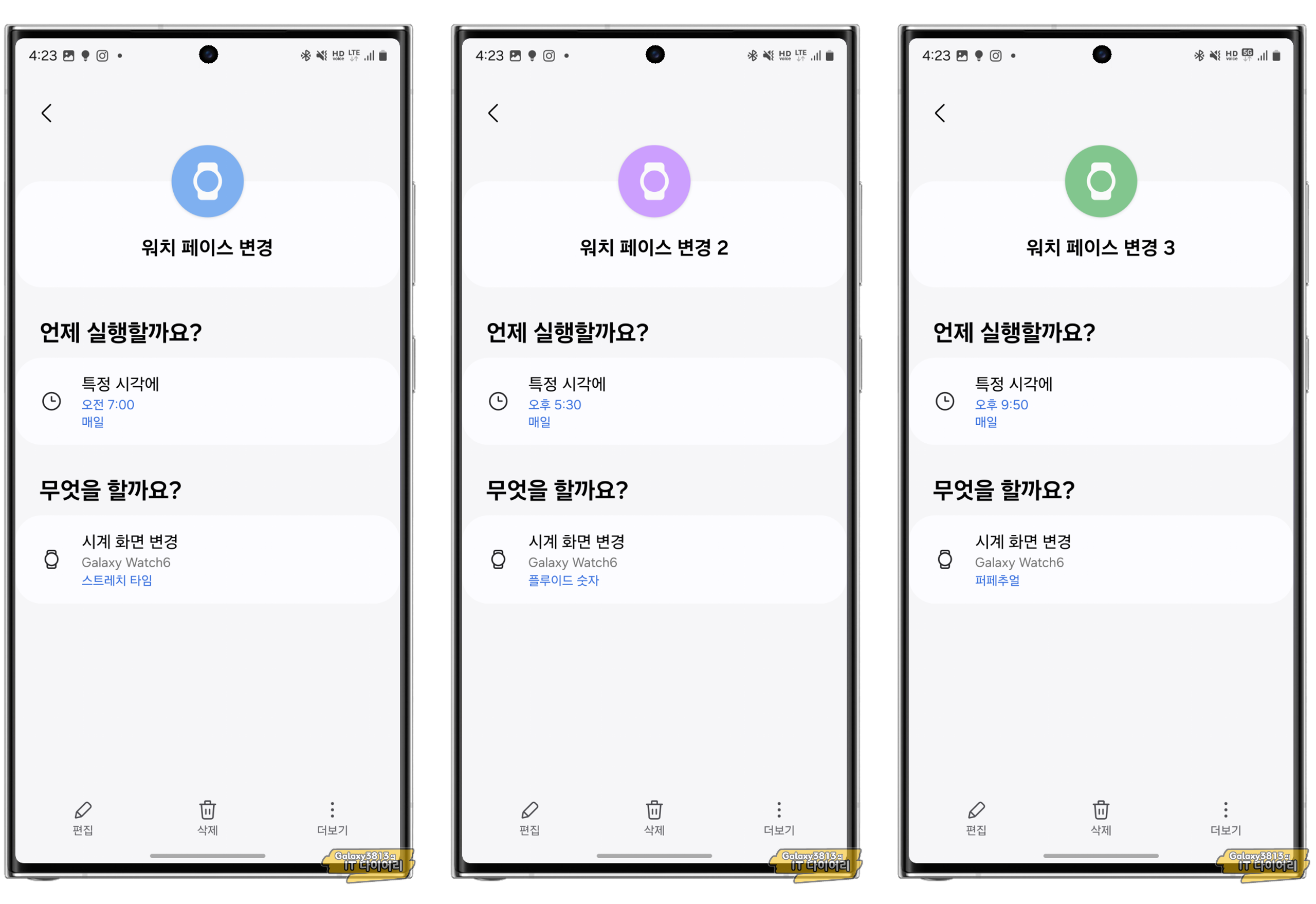
그러면 이렇게 설정한 시간이 되면 자동으로 설정한 워치 페이스로 변경되어서 하루에도 워치를 다양하고 색다르게 사용할 수 있답니다!
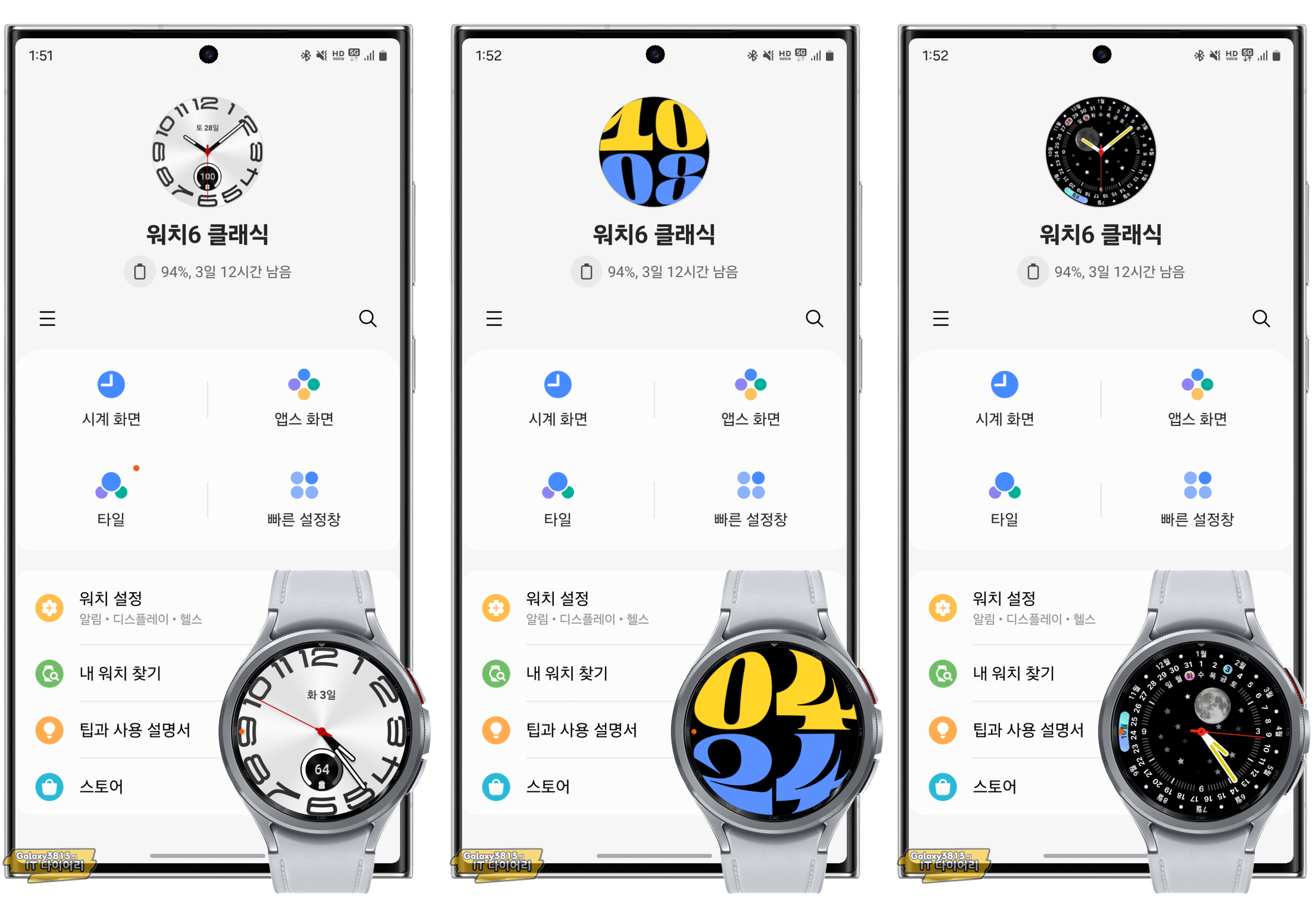
갤럭시에서 유용한 기능 중 하나인 루틴 기능으로 워치 페이스를 시간별로 자동으로 다양하게 변경되게 하는 방법을 알아봤어요. 한 가지 워치 페이스만 사용하다 보면 질릴 때가 있는데 이제 루틴으로 여러 가지 워치 화면으로 변경되게 설정해서 더 스마트하고 재밌게 갤럭시 워치6를 사용해 보세요^^
"갤럭시 워치6 시리즈를 초기화 없이 새 폰에 연결하는 방법도 알아보세요!"
갤럭시 워치6 시리즈 초기화 없이 새 폰에 연결하는 방법
갤럭시 워치를 사용하면서 한 가지 불편했던 점이 있는데요. 바로 새 폰에 연결을 하려면 워치는 항상 초기화가 된다는 점이었어요. 워치는 한번 구입하면 자주 바꾸는게 아니지만 폰은 가끔 초
galaxy3813.tistory.com